- Notes de publication
- Avant de commencer
- Démarrage
- Intégrations
- Gestion de l’accès
- Travailler avec des applications de processus
- Travailler avec des tableaux de bord et des graphiques
- Travailler avec des graphiques de processus
- Analyse des causes profondes
- Envoi d’idées d’automatisation au Automation Hub d’UiPath®
- Filtres
- Simulation du potentiel d’automatisation
- Dates d’échéance
- Comparer
- Exporter (Export)
- Triggering an automation from a process app
- Création d'applications
- Chargement des données
- Charger des données
- Retrieving the SQL Server database parameters
- Configuration d'un compte SQL Server pour le chargement de données à l'aide d'un extracteur
- Loading data using Theobald Xtract Universal
- Personnaliser les applications de processus
- Introduction aux tableaux de bord
- Travailler avec l'éditeur de tableau de bord
- Créer des tableaux de bord
- Tableaux de bord
- Gestionnaire de l’automatisation
- Publication des tableaux de bord
- Transformations de données
- Modèle d’application TemplateOne
- Modèle d’application Purchase to Pay
- Modèle d’application Order to Cash
- Basic troubleshooting guide

Process Mining
Les tableaux de bord sont utilisés pour fournir une visualisation significative des données pour les utilisateurs finaux. Après avoir créé une application de processus, vous pouvez modifier ses tableaux de bord afin de personnaliser l'application de processus en fonction des besoins de votre entreprise. L'éditeur de tableau de bord propose diverses options pour créer différentes vues et organiser, regrouper et filtrer les données.
Toutes les modifications que vous apportez aux tableaux de bord ou aux graphiques sont automatiquement enregistrées. Vous pouvez consulter l'état de l'enregistrement de l'application dans la barre ; lorsque toutes vos modifications sont enregistrées, le statut est défini sur À jour (Up to date).
Une fois les modifications enregistrées, vous pouvez fermer l'éditeur de tableau de bord en toute sécurité. Lorsque vous rouvrez l'éditeur de tableau de bord, vous pouvez continuer à travailler sur l'application de processus à partir du dernier état enregistré.
L'éditeur de tableau de bord vous permet de collaborer avec d'autres développeurs sur une application de processus. Une fois vos modifications enregistrées, elles sont disponibles pour les autres développeurs qui travaillent sur cette application de processus.
Suivez ces étapes pour ouvrir l'éditeur de tableau de bord.
- Ouvrez le Portail Process Mining.
- Accédez à l'onglet Applications de processus (Process apps) et localisez l'application que vous souhaitez personnaliser.
- Cliquer sur
 dans la colonne des actions de l'application de processus que vous souhaitez personnaliser.
dans la colonne des actions de l'application de processus que vous souhaitez personnaliser. - Dans le menu de gauche, cliquez sur le tableau de bord que vous souhaitez modifier.
L'éditeur de tableau de bord s'affiche. Consultez l'illustration ci-dessous.
L'éditeur de tableau de bord permet les actions suivantes :
- modifier les détails de l'application de processus.
- modifier les propriétés des tableaux de bord et des graphiques.
- ajouter, masquer ou supprimer des tableaux de bord.
- organiser les tableaux de bord en sections.
- ajouter ou supprimer des graphiques.
- modifier les propriétés des graphiques individuels.
- modifier les champs et les mesures à l'aide du Gestionnaire de données. Voir Gestionnaire de données.
- prévisualiser les modifications en mode utilisateur final.
Suivez ces étapes pour modifier les détails de l'application de processus.
- Sélectionnez l'icône des paramètres
en haut de la page de l ' éditeur de tableau de bord . La page Paramètres (Settings) s'affiche.
- Modifier les détails de l'application. Voir Modification des applications de processus (Editing Process Apps).
- Sélectionnez Terminé ( Done ) pour afficher la liste de toutes les applications de processus.
Dans le panneau Modifier (Edit) situé à droite, vous pouvez modifier les propriétés du tableau de bord et du graphique pour changer le nom d'un tableau de bord ou le titre d'un graphique.
|
Sélectionner |
Pour... |
|---|---|
|
|
afficher le nombre d'éléments restants, par exemple, dans une liste d'ICP. |
|
|
ouvrir la liste des éléments que vous pouvez sélectionner. |
|
|
supprimer un élément. |
Avant de publier les modifications que vous avez apportées à l'application de processus, vous pouvez prévisualiser les modifications en mode utilisateur final. Lorsque vous cliquez sur le 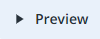 , l'application de processus s'affiche en mode utilisateur final. Cela vous permet de vérifier toutes les modifications que vous avez apportées avant de publier l'application de processus.
, l'application de processus s'affiche en mode utilisateur final. Cela vous permet de vérifier toutes les modifications que vous avez apportées avant de publier l'application de processus.
Sélectionnez Revenir aux modifications (Back to edits) pour fermer le mode utilisateur final et revenir à l'éditeur de tableau de bord. Si vous êtes satisfait des résultats, vous pouvez publier l'application de processus pour mettre les modifications à la disposition des utilisateurs professionnels. Voir Publication des tableaux de bords.
Vous pouvez ouvrir l'application de processus directement depuis l ' éditeur de tableau de bord. Suivez les étapes suivantes pour créer une application de processus.